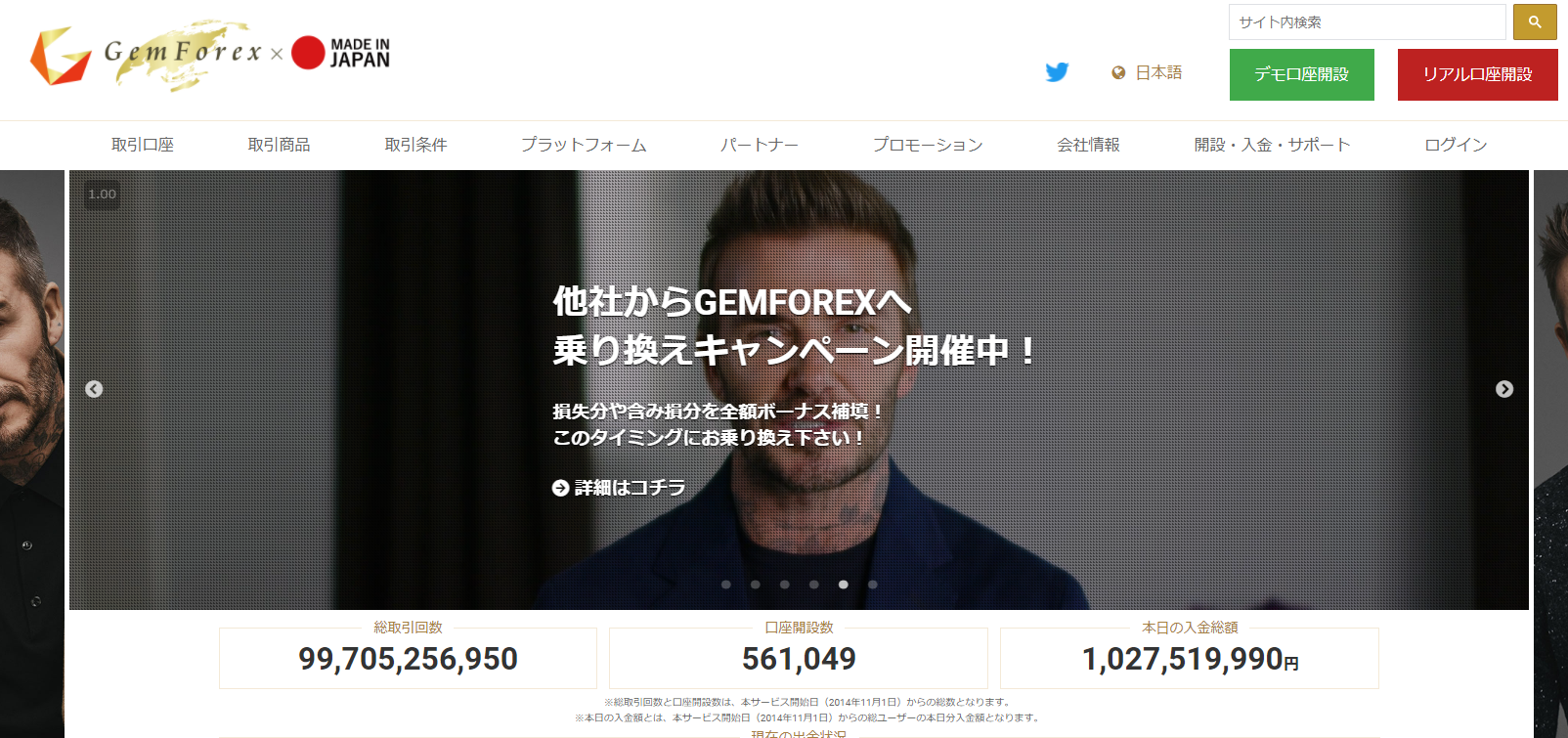
GEMFOREXの口座開設について順を追って見ていきましょう。
まずはGEMFOREXの公式ホームページ(URL: https://gemforex.com/)を開きます。
右上にある赤いボタン「リアル口座開設」をクリックしましょう。
口座開設フォーム(URL: https://gemforex.com/entry.php)のページに遷移しますので、「口座タイプ」「登録種別」「お名前」「メールアドレス」を入力し口座開設を進めていきます。GEMFOREXでは「口座タイプ」「登録種別」「お名前」「メールアドレス」を入れるだけで口座開設が可能なほど簡単に開設できます。
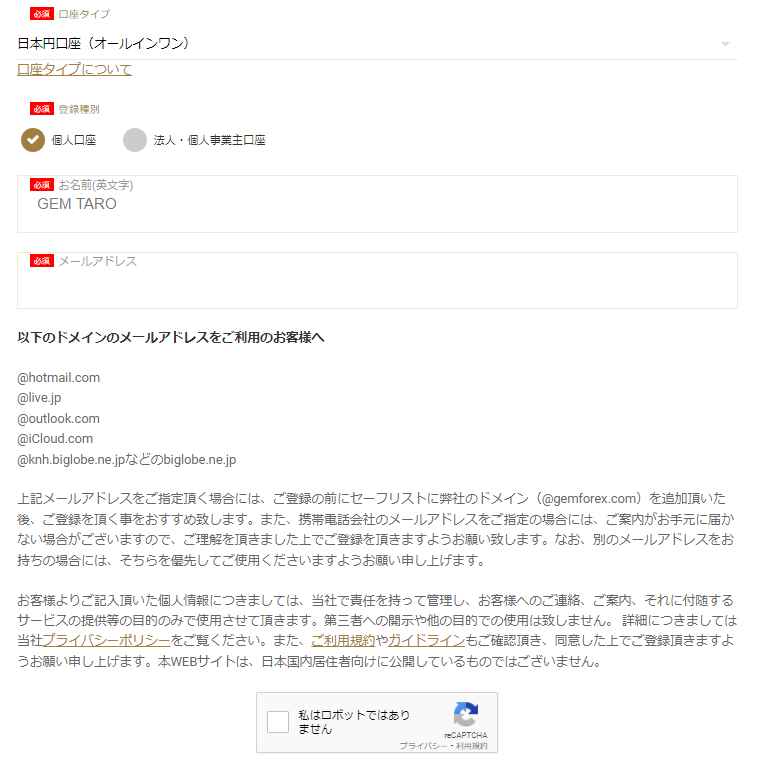
「口座タイプ」はデフォルトの「日本円口座(オールインワン)」を選択、「登録種別」は「個人口座」を選択します。
そのあとに「お名前(英文字)」を入力して最後に「メールアドレス」を入力します。記載したメールアドレス宛にGEMFOREX側から完了メール等が送信されますので、入力間違えでメールが届かないということが無いように、半角英数字で間違いがないよう入力します。
以上の項目を選択または入力し、「私はロボットではありません」にチェックします。ここにチェックを入れないと先に進むことができませんので、必ず行います。

チェックを入れると「口座開設」ボタンが現れますのでそのボタンを押します。
押した後には「入力内容を再度ご確認いただき、ページ下部の送信ボタンをクリックしてください」というアラートが表示されます。
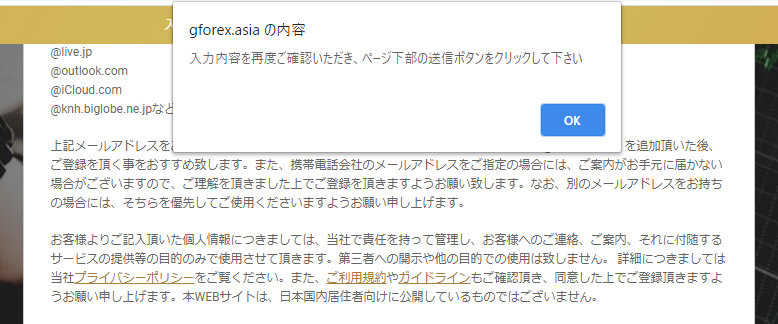
その後「OK」ボタンを押すと、「口座開設」だったボタンが「内容送信」ボタンに変更となります。
記載内容を再度チェックし、間違いがないことを確かめたら送信ボタンを押します。
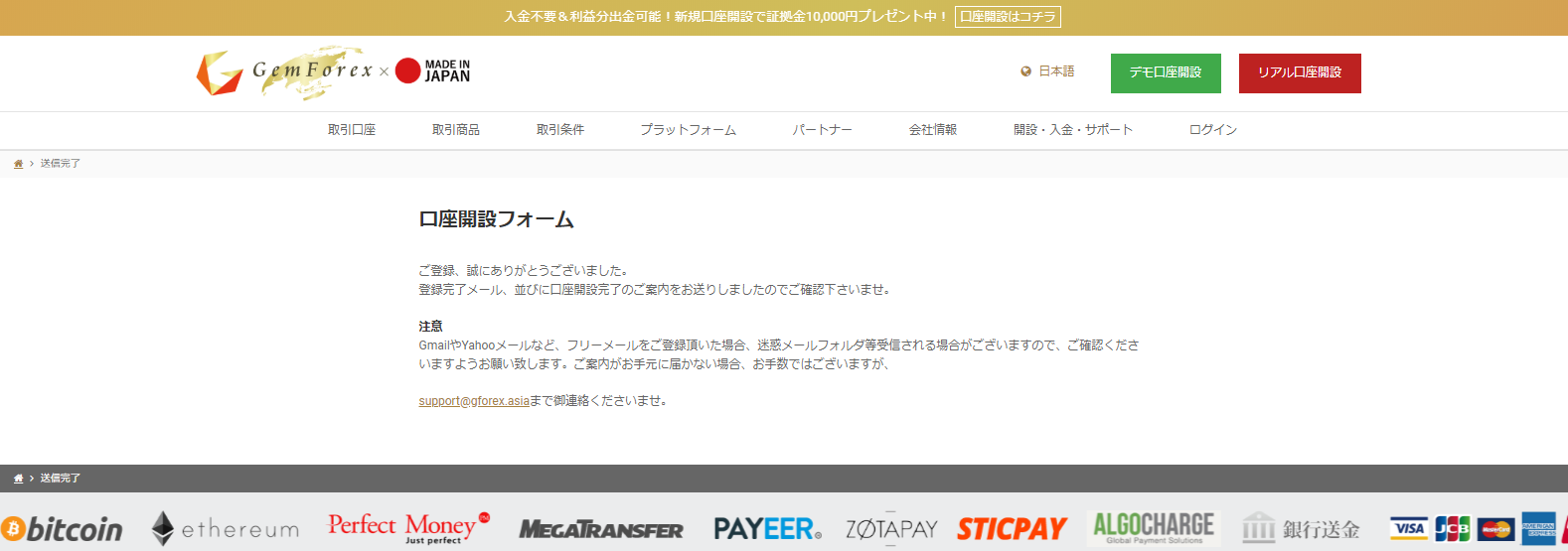
送信が完了したら、「口座開設完了」ページに遷移して、口座開設の手続きは一旦完了となります。その後先ほど登録したメールアドレスに口座開設完了の連絡が届きますので、内容を確認していきましょう。メールは2通、「登録完了通知」メールと「口座開設完了のご案内」メールが届きます。
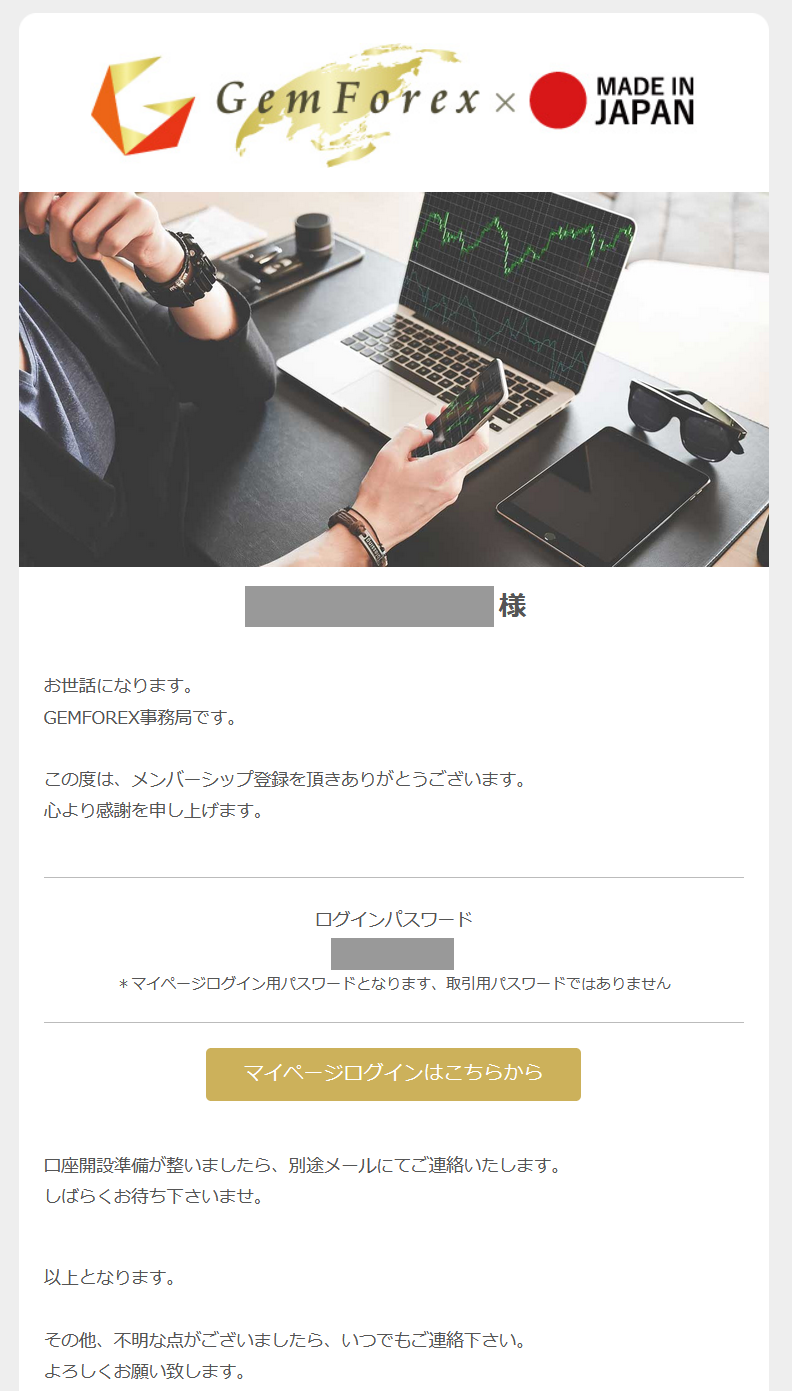
ここからはメール内容について見ていきましょう。
登録完了通知メールには、「マイページ」へのログインボタンとログインパスワードが表示されています。
ここからマイページへ遷移しログインしていきます。
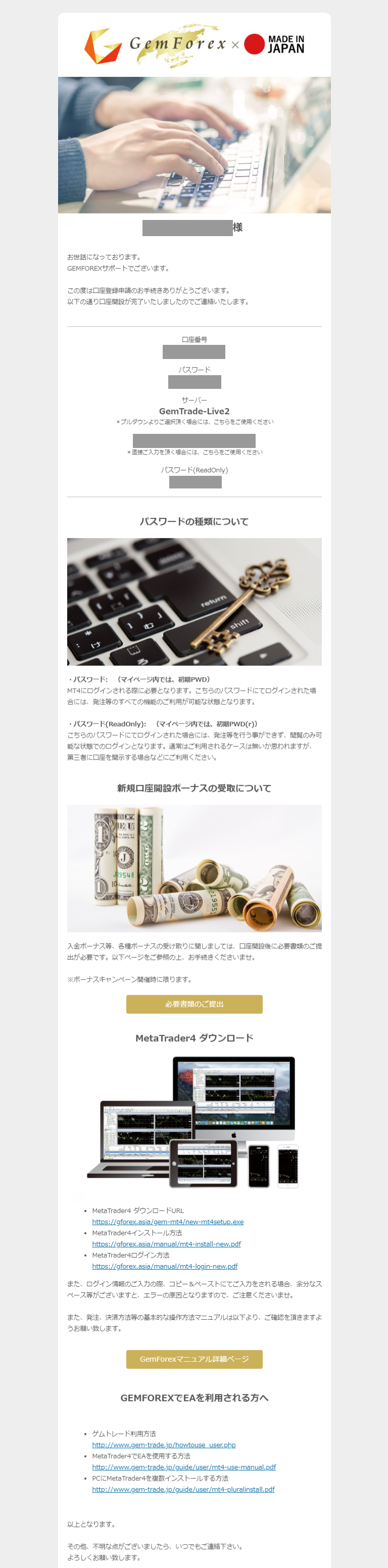
口座開設完了メールには、開設完了の案内の他に「口座番号」「パスワード」「サーバ情報」などが記載されています。その他にも「パスワードの種類」「新規口座開設ボーナス受取について」「MetaTrader4 ダウンロード」といった内容も記載されていますので一通り目を通しておきましょう。記載内容を確認したら、マイページへログインするため「登録完了通知」メールに記載されていた「マイページログイン」へアクセスしましょう。
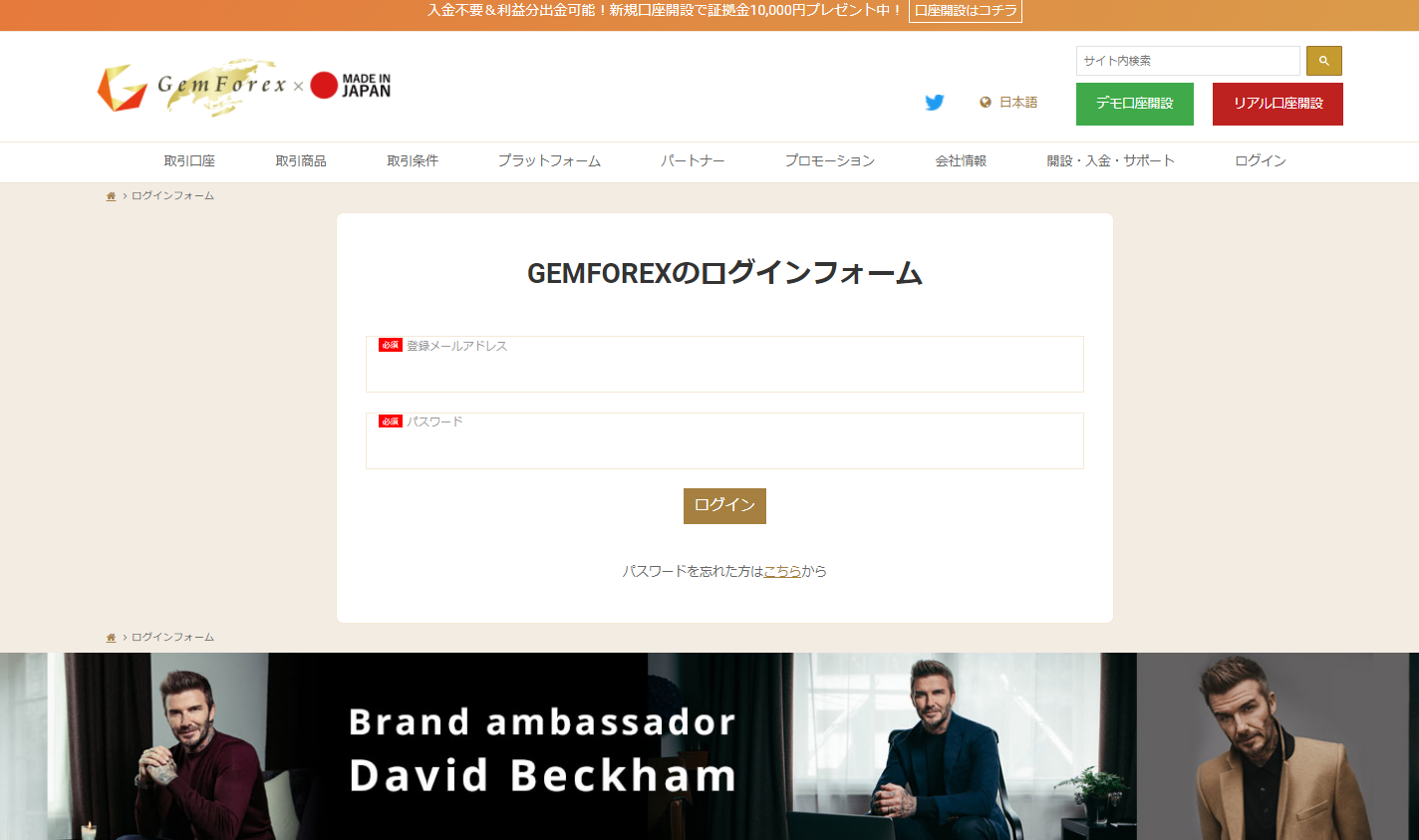
ログインフォームへ「登録メールアドレス」および「パスワード」を入力しログインを行いましょう。
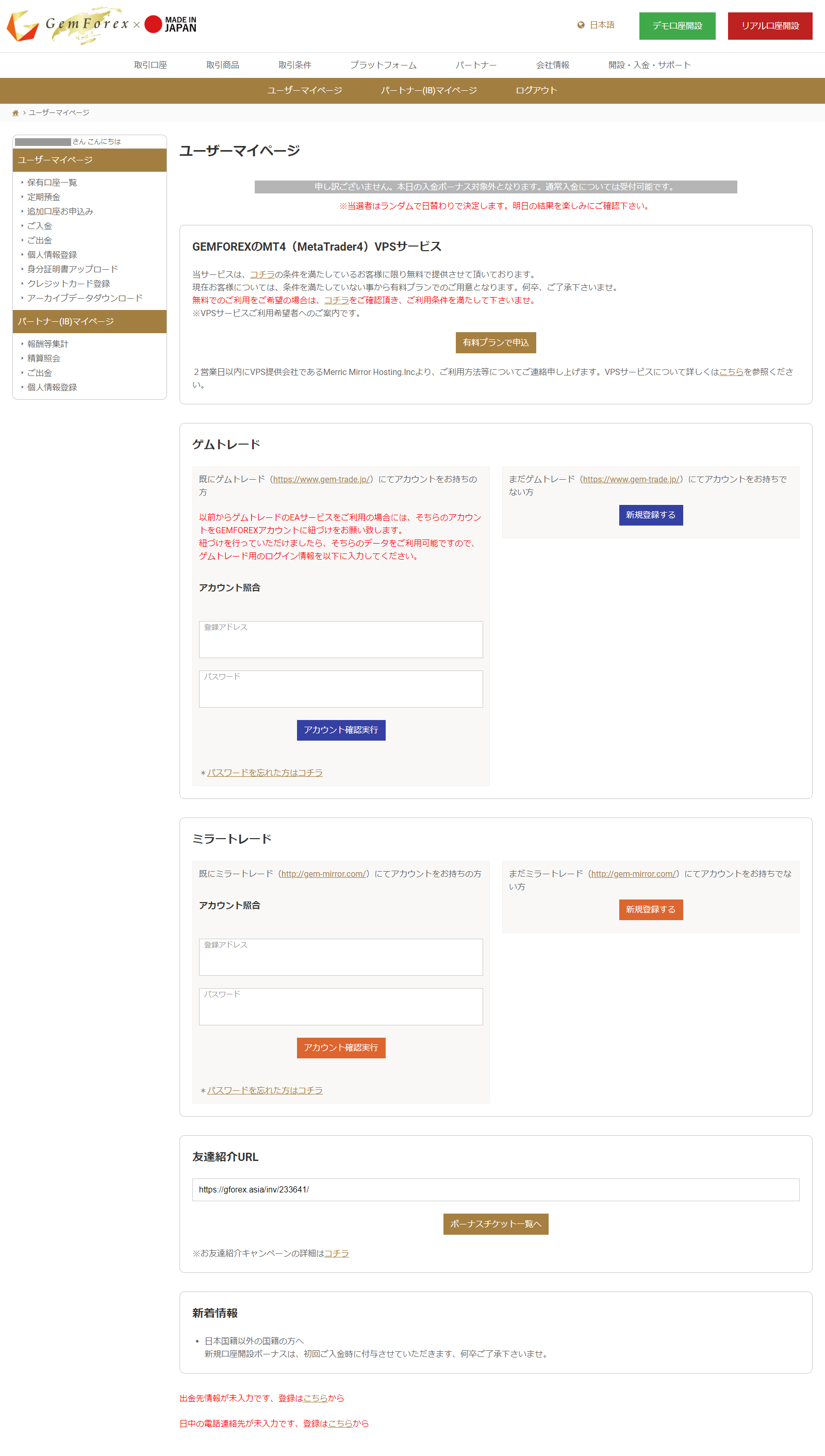
ログインするとユーザーマイページへ入ることができ、TOP画面が表示されていると思います。
ログインしましたら、口座開設の直後に最初に行うことは本人確認登録となります。これは、身分証の提出をもって正式に本人確認完了となります。この本人確認については、登録は後日でも問題ありません。しかし、本人確認書類の提出期限は1回目の出金処理を行う前であるため、本人確認書類の提出が完了していない場合には出金が不可となってしまいます。また口座開設ボーナスや入金ボーナスを受け取るにあたり、本人確認書類の提出は必須となります。よって口座開設後にそのまま本人確認書類を提出するのが理想系です。
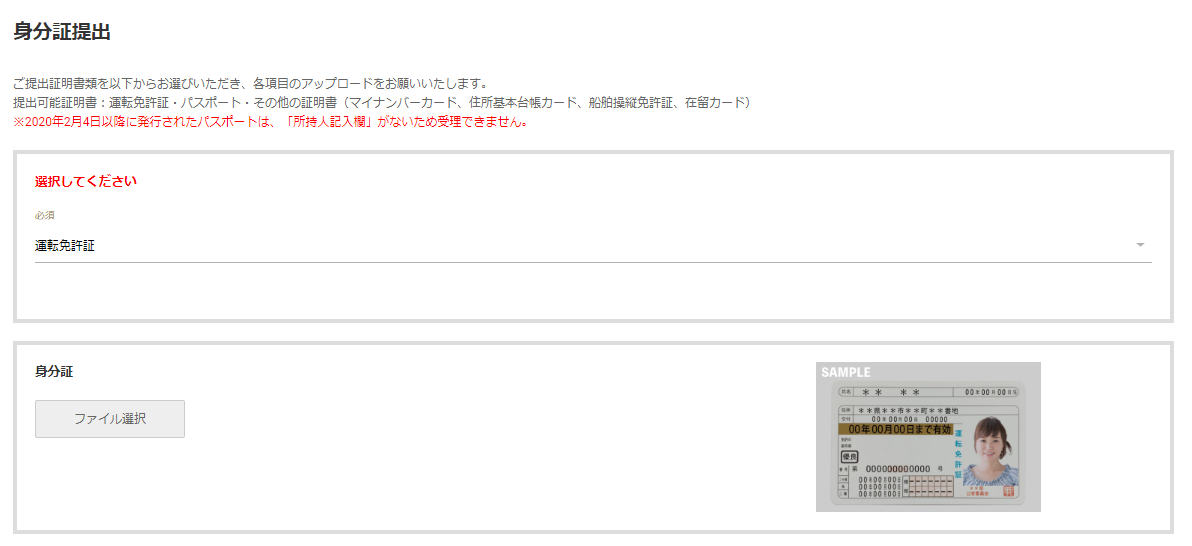
本人確認書類の身分証提出部分となります。身分証としては「運転免許証」「パスポート」「その他の証明書」「法人証明書」「個人事業主証明書」の中から提出可能なものを選択することとなります。選択したのち、該当の身分証をスマホカメラなどで撮影「ファイル選択」からファイルをアップロードしていきます。
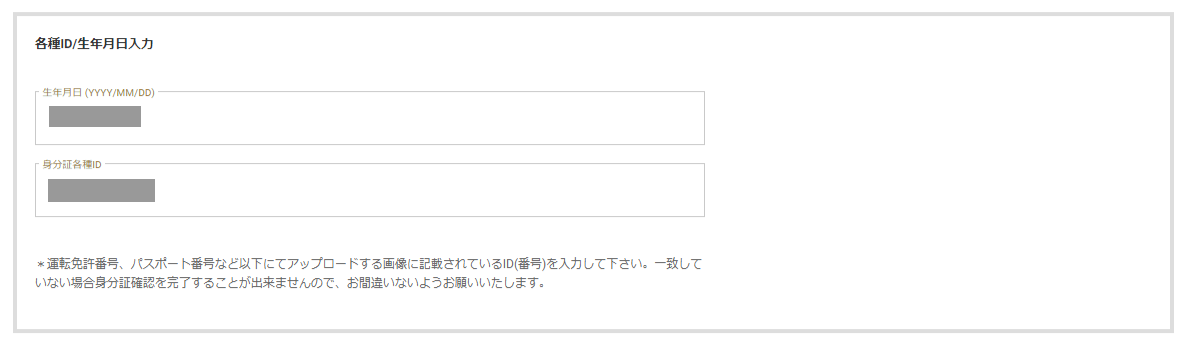
「各種ID/生年月日入力」の項目においては「生年月日」を西暦入力していきましょう。
「身分証各種ID」の入力欄では、提出する身分証のID(免許番号・パスポート番号)を入力します。
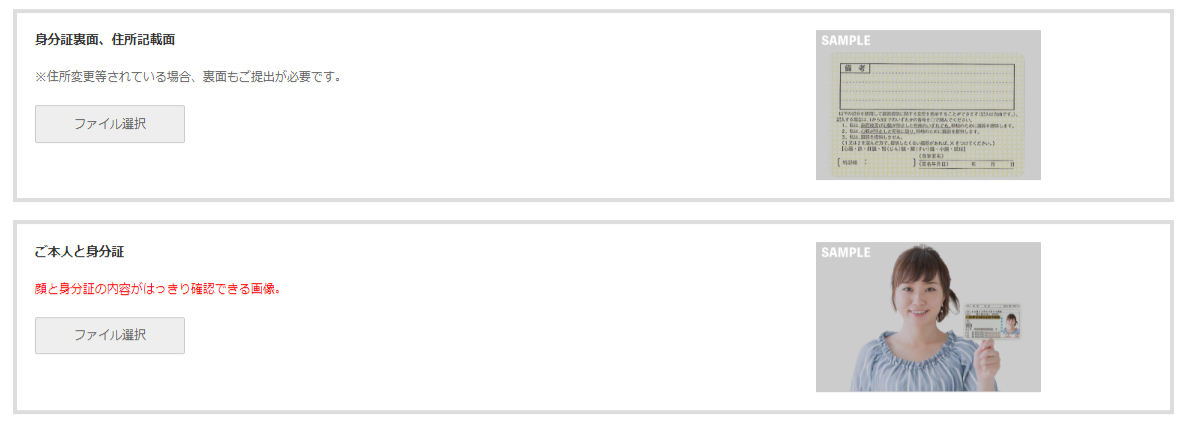
登録した身分証において、過去に住所変更を行った関係で、裏面に住所内容の記載がある場合「身分証裏面、住所記載面」での画像アップが必要です。「ご本人と身分証」においては、本人と身分証が一緒の写真を撮影したもの(セルフィ―画像)を登録することとなります。
その際には、身分証の本人写真がはっきりわかる状態にて撮影が行えているかをアップ前にはしっかり確認するようにしましょう。
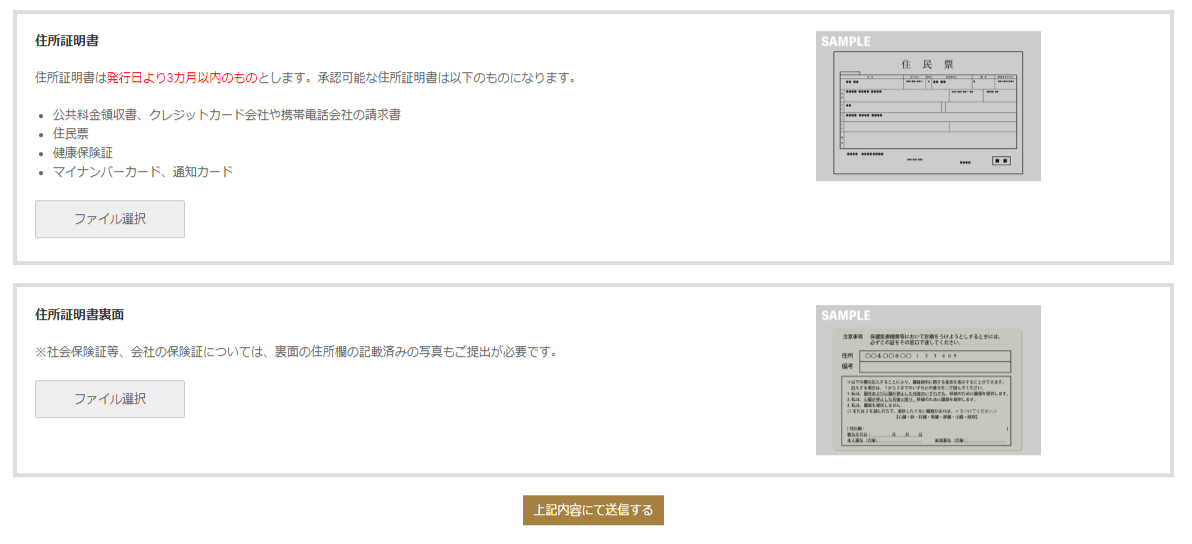
最後に「住所証明書」の登録となります。こちらは先ほど身分証の提出でアップを行った身分証と異なる書類にて住所確認できるものをアップロードすることが必要です。資料としては「公共料金領収書」「クレジットカードまたは会社携帯電話の請求書」「住民票」「健康保険証」「マイナンバーカード」などから1つを選択します。ただし住所証明書は発行日より3か月以内と指定されています。健康保険証のように住所が記載されていないものがある場合、証明書に手書きにて住所記載した状態のものを写真撮影しアップロードする必要があり少々手間です。
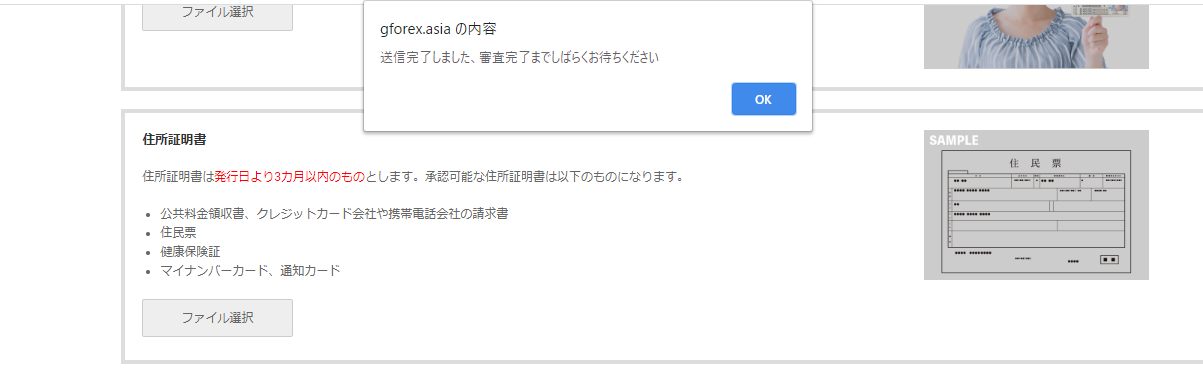
以上の情報をすべて入力し画像をアップし終えたら「上記内容にて送信する」ボタンを押しましょう。
送信完了したら「送信完了しました。審査完了までしばらくお待ちください」というアラート表記がでます。しばらく審査待ちとなりますので少々お待ちください。GEMFOREXからメールが届いた段階で本人確認は完了です。

























































































































